You are here
drupal ubercart 自己学习4

1)支付方式 货到付款, 网上银行, 支付宝 ,google checkout ,peiqu等
2)支付宝对应的是支付宝网关
网关是一种格式化的设置,是一种接口
ubercart 一般用的是 google checkout(在模块里应该可以看到,现在已兴起) paypal(在模块里应该可以看到,早期用) Credit Card(在模块里应该可以看到)
Test Gateway (模块) 和 Credit Card 对应
我们开启 Credit Card和 Test Gateway这两个模块
进 admin/store/settings/payment
进 admin/store/settings/payment/edit
进 admin/store/settings/payment/edit/methods
出现错误 点the encryption instructions in order 看看
单独 放一个在drupal网站外的文件夹 为了安全
我建在 D:\xampputf8\keys 目录下 (D:\\xampputf8\\keys)
(它表示的是保存信用卡账号信息)
保存后 没有发现错误
点 Credit card settings 看看下面的东西 (其实只要保持默认即可)
Enable CVV text field on checkout form. 信用卡背面三位数字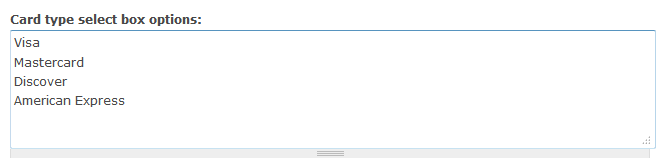
支持的信用卡类型
点 admin/store/settings/payment/edit/gateways 看看网关
点某商品 到 cart/checkout 发现没有提示错误了
连下面的信用卡也可以看到了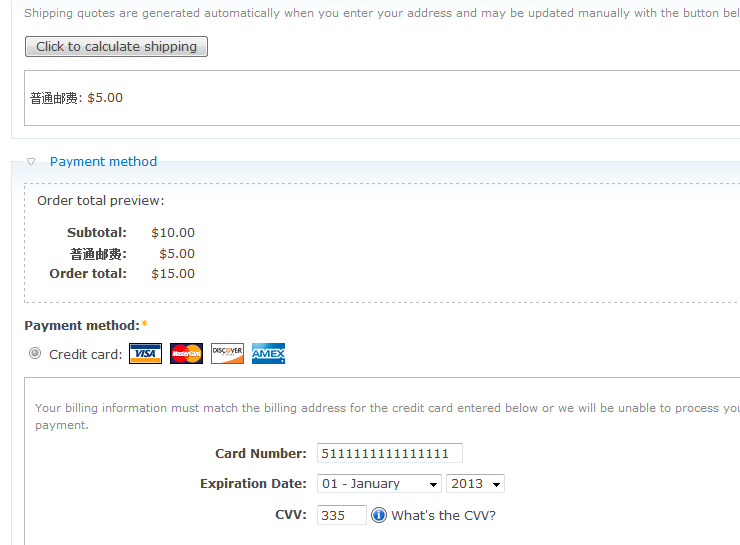
卡号格式是16位 不能错
(我用的号是 4111111111111111,上图日期有问题,我们要注意,日期要大于现在吧)
ccv 是三位
点submit order 就会通过网关划掉钱
下面这个模块是安全考虑的
税率 在 conditions里面设置
税率设置要开启模块的 放到下一节课说吧
Drupal Ubercart 2.X 商城模块基本用法视频教程
1 UC安装
先安装imagefield然后安装ubercart中的product,这样安装product时会自动为product内容类型添加imagefield字段。否则没有这个字段。
2 基本配置
商城管理--购物车基本设置包括名称、显示方式、区块名称设置;
--商品分类基本设置;
--付款基本设置;
--订单基本设置;
--商品基本设置;
3 商品分类及属性详细设置
--创建商品分类及子类也即添加分类术语
--允许用户添加关键字
--发布商品
--发布商品套餐包
--从文本文件批量导入商品(下载node import模块,创建CSV文件,内容管理→导入内容→基本配置后即可)
--创建商品属性(开启attribute模块→创建color及memory属性→为每个属性创建具体选项→为具体的每个商品做设置→OK)
--商品基类设置(添加手机数码类内容,并为其添加属性及其他设置)
4 配送配置
--配送的地址范围
--全场免运费、满299元免运费、10月1日至7日全场免运费等等各种物流条件的设定;
5 付款配置
--依据客户的收获地址、发货日期及购买的商品类型动态设置税率
--设定支付方式和支付网关
--推荐额外模块:Secure Pages(http://drupal.org/project/securepages),支付的时候可以指定要访问的路径采用SSL安全套接协议,一般对cart/*进行保护。
第十一课
税率的设置,要开启两个模块
Taxes, Tax Report
开启后 到 admin/store/settings/taxes
进 admin/store/settings/taxes/add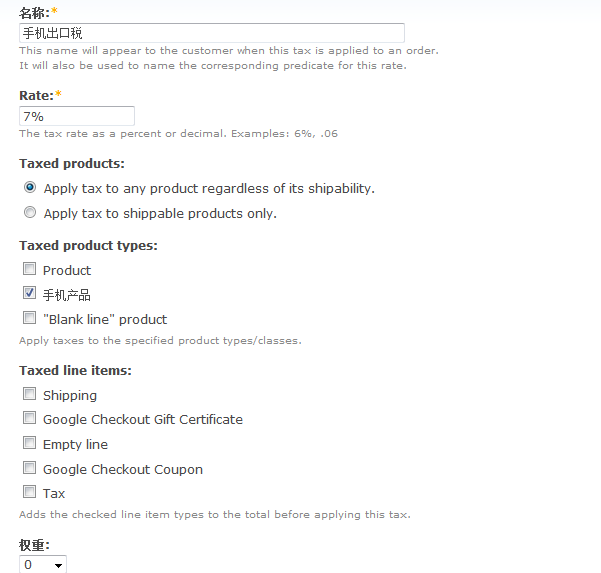
进 admin/store/ca/uc_taxes_1/edit/conditions 设下conditions
